Obnova dat iPadu - Obnovení iMessages z iCloud
 Přidal Valyn Hua / 01. dubna 2021 09:00
Přidal Valyn Hua / 01. dubna 2021 09:00 Smazal jsem soubor iMessages náhodně, ale teď je potřebuji zpátky z velmi důležitého důvodu. Může mi někdo říct, jak načíst smazané iMessages? Prosím pomozte!
iMessage je služba rychlého zasílání zpráv vyvinutá společností Apple, která pracuje v systému iOS 5 s nejnovějším systémem iOS 11. Přes Wi-Fi nebo mobilní síť, iMessage umožňuje uživatelům iPadu odesílat a přijímat zprávy zdarma s ostatními uživateli Apple spolu s textem, fotografiemi, videy, soubory, kontakty, odkazy.
S aktualizací iOS 10 nebo novější má iMessage zajímavější funkce, které mohou uživatelé posílat Bubble Effect, Účinek obrazovky, Neviditelný inkoust, nálepky, Zprávy rukopisu a Digitální dotyk.

Výsledkem je, že stále více uživatelů iPad má tendenci používat iMessage k chatování s ostatními kontakty.
Ale stále existují někteří uživatelé, kteří nevědí, jak poslat iMessages. Mohou mít potíže s úspěšným odesláním iMessages a pak iMessages budou odeslány jako textové zprávy.
Může to být proto, že funkce iMessage není povolena.
Zapněte iMessage na iPadu
Krok 1Jít do Nastavení > Zprávy.
Krok 2Posunutím přejděte na přepínač vedle iMessage.
Vzhledem k nízkým nákladům na odesílání iMessage často dostáváme všechny druhy spamových zpráv. Při odstraňování nevyžádaných zpráv můžeme omylem smazat další důležité konverzace.
Když se setkáte s takovou situací, první myšlenka, že skočí do vaší mysli pravděpodobně je obnovit iPad s iCloud.
Pokud jste vytvořili zálohu iCloud těsně před vymazáním iMessages, máte dobrou šanci dostat je zpět metodou 2.
Možná si nejste jisti, zda jsou odstraněné zprávy zahrnuty do záložního souboru iCloud. A máte strach, že i když resetujete telefon, nebudete mít požadované výsledky.
FoneLab - iPhone Obnova dat mohu vám pomoci získat přístup k zálohování iCloud a nechat zobrazit obsah.
Pokračujte ve čtení a dozvíte se více.

Seznam příruček
1. Jak zakázat funkci „Shake to Undo“ na iPadu
Je nepříjemné, že právě zadaný obsah zmizel, jakmile je iPad otřesen.
Máte-li tendenci třást iPad náhodou, měli byste zakázat Shake to Undo aby text nezmizel.
Chcete-li tuto funkci vypnout, postupujte podle kroků.
Krok 1 Přejděte na stránku iPad Nastavení > obecně > Přístupnost > Shake to Undo.
Krok 2Posunutím prstu vypněte Shake to Undo.
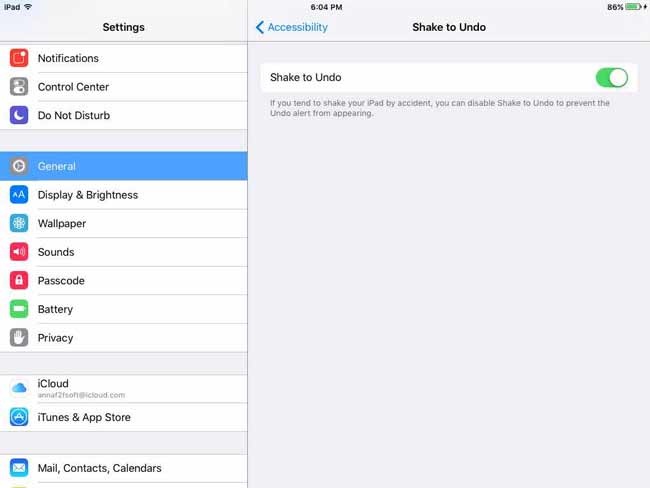
2. Jak obnovit iMessages z iCloud na iPadu
Máte-li zálohované smazané iMessages na iCloud, naštěstí můžete snadno obnovit z iCloud.
V předstihu byste si měli uvědomit, že se jedná o Nic nebo Vše úkon. To znamená, že budete muset obnovit všechna data v zálohování iCloud, nikoli v jednotlivých datech.
Kromě toho během procesu obnovy budou všechna existující data na iPadu vymazána, aby se vytvořil prostor pro záložní soubor.
Z bezpečnostních důvodů můžete nejprve zálohovat stávající data na iPadu.
Podívejme se, jak dále jednat.
Krok 1Využít Nastavení > obecně > resetovat > Vymazat veškerý obsah a nastavení na iPadu, pak klepněte na Vymazat znovu potvrďte.

Krok 2Počkejte, až se iPad automaticky restartuje.

Krok 3Postupujte podle kroků na obrazovce a nastavte jazyk iPad, data a další, dokud nedosáhnete Aplikace a data rozhraní.
Krok 4Vybrat Obnovit z zálohy iCloud a přihlaste se ke svému účtu iCloud.
Krok 5 Všechny vaše záložní soubory budou uvedeny s jiným datem, vyberte příslušný seznam ze zálohy a klepněte na Obnovit.
Jakmile je proces restaurování hotový, můžete jít Zpráva a zjistěte, zda se vaše důležité zprávy vrátily.
Možná odmítnete resetujte iPadnebo chcete zobrazit náhled obsahu záložního souboru. Pak vám k tomu všemu může pomoci další způsob.
Můžete se také naučit: Jak obnovit textové zprávy z iCloud.
3. Jak přistupovat k iMessages na iCloudu pomocí FoneLab
Pro zajištění bezpečnosti všech dat ve vašem iPadu je nejlepší volbou použití nástroje jiného výrobce.
FoneLab - iPhone Obnova dat je schopen skenovat všechna data v iCloud zálohování a nechat si zobrazit obsah každého záložního souboru. Může extrahovat pouze požadovaná data, aniž by to ovlivnilo ostatní data ve vašem iPadu.
S FoneLab pro iOS obnovíte ztracená / smazaná data iPhone včetně fotografií, kontaktů, videí, souborů, WhatsApp, Kik, Snapchat, WeChat a dalších dat ze zálohy nebo zařízení iCloud nebo iTunes.
- Snadno obnovte fotografie, videa, kontakty, WhatsApp a další data.
- Náhled dat před zotavením.
- K dispozici jsou iPhone, iPad a iPod touch.
Začněme.
Krok 1 Zdarma stáhnout a nainstalovat software na vašem počítači. Verze PC i Mac jsou k dispozici pro vás.
Krok 2Otevřete tento software v počítači. Poté vyberte iPhone Obnova dat > Obnovení z iCloud Backup File.
Krok 3 Zadejte svůj iCloud účet a heslo a vaše historie zálohování se zobrazí v tabulce.

Krok 4 Stáhněte si záložní soubory a začněte skenovat.
Krok 5 klikněte Zprávy z katalogu na levém postranním panelu zobrazíte náhled obsahu.

Krok 6 Zkontrolujte položky a klepněte na tlačítko OK Zotavit se.
Krok 7 Obnovené aplikace iMessages budou uloženy do počítače ve formátu HTML.
Tento software může dokonale fungovat pro všechna zařízení iOS. Můžete jej například použít obnovit data na iPhone a obnovit data z iPodu.
Nyní klikněte níže na odkaz, abyste ho umístili do počítačového systému a dali mu šanci!
S FoneLab pro iOS obnovíte ztracená / smazaná data iPhone včetně fotografií, kontaktů, videí, souborů, WhatsApp, Kik, Snapchat, WeChat a dalších dat ze zálohy nebo zařízení iCloud nebo iTunes.
- Snadno obnovte fotografie, videa, kontakty, WhatsApp a další data.
- Náhled dat před zotavením.
- K dispozici jsou iPhone, iPad a iPod touch.
